首页
游戏
应用
资讯
专题
排行榜
兼容模式是一种用于解决网页在不同浏览器中显示不一致的问题的功能,我们在使用谷歌浏览器的时候,该怎么设置兼容性模式?下面就一起来看看详细的介绍吧。
兼容性模式设置教程分享
1,点击打开谷歌浏览器,点击菜单,点击"设置”。
2,在设置中找到“默认浏览器设置”,点击打开“允许在Internet Explorer模式下重新加载网站”,点击重启;
3,重启谷歌浏览器之后,打开需要使用IE兼容的网页界面,在左侧菜单界面找到“更多工具”,选择“在Internet Explorer模式下重新加载的选项”,就可以用兼容模式打开当前啦。
谷歌是非常多用户都在使用的免费网页浏览软件,无论是功能使用还是插件安装都可轻松完成。极其稳定的网页浏览以及超快的加载功能帮助用户更加安全的进行稳定访问。
1、首先,我们需要将谷歌浏览器点击打开,将鼠标移动到右侧上方有三个点图标的位置。
2、当我们将该图标进行点击之后,即可出现一个菜单选项,在菜单选项中将【帮助】选项的扩展图标点击打开。
3、这时,就会出现一个扩展选项,将其中的【关于Google Chrome】选项点击一下。
4、那么这是我们就会直接进入到升级谷歌浏览器的页面中,如果你当前的谷歌浏览器不是最新版本,就会提示你需要进行更新,如果是最新版本,就无需更新升级。
当你在浏览网页时,想要使用其他搜索引擎来查找信息,但谷歌浏览器默认的搜索引擎让你感到不方便,那么谷歌浏览器怎么选择搜索引擎?下面就一起来看看详细的介绍吧。
选择搜索引擎操作方法介绍
1,打开谷歌浏览器偏好设置后,点击搜索引擎。
2,在搜索引擎的设置页面,点击搜索引擎下拉按钮。
3,在引擎列表中,选择搜索引擎即可。
谷歌浏览器安卓版
分类:系统助手 时间:2024-10-13
标签: 谷歌浏览器
复制本文链接 攻略文章为38资源网所有,未经允许不得转载。
如何在rutracker上搜索游戏?(保留具体日期)rutracker如何搜索游戏?(保留具体日期)
微米浏览器怎么去除广告 微米浏览器关闭广告的方法
相关下载
射雕英雄传九游版
腾讯欢遇app
宁教云学生基础数据收集pc端app下载 v1.0
闪之传说
妙趣相机免费版
战争机器
时空中的绘旅人
换装公主日记
四六级记单词
内存清理助手
悦阅书阁APP
相关攻略
《谷歌浏览器》屏蔽侵扰性广告操作方法介绍
《谷歌浏览器》允许弹出窗口设置方法介绍
《谷歌浏览器》开启自动验证功能操作方法
《谷歌》学术镜像网站地址分享
《谷歌Chrome浏览器》新变革:Android与桌面版无缝同步,一键登录谷歌账户即可
《谷歌浏览器》提示不安全内容解决方法
谷歌浏览器怎么安装谷歌访问助手
手机qq浏览器内存太大怎么办 解决方法介绍
四川2023下半年什么时候开学
《百度文库》个性化推荐设置方法介绍
《小薇直播》电视分享码2024汇总
2024-11-15
猫影视tv最新配置接口2.1.0.5整理汇总
2024-12-22
《洋葱学院》如何申请退款
2024-11-20
彩虹TV给你带来一场密码共享绝技,大揭秘2023年独有加密频道的神秘密码
2024-10-11
萤石云视频如何删除视频记录(删除视频录像的方法)
2024-09-12
《冬日狂想曲》找不到香苗的解决方法
2024-10-31
《夸克网盘》如何解绑手机号
2024-12-15
《潇湘高考》密码忘记怎么办,密码找回方法
2025-01-13
《Soul》小酒馆怎么公开身份
2024-12-17
《腾讯文档》怎么取消文档共享
金铲铲之战
即时战略 / 1.06GB
1970-01-01 更新
丛林女王奈德丽
冒险生存 / 248.22MB
地下城与公司
智趣休闲 / 90.42MB
逐光:启航
我是拆迁王
蚀梦
KitchenKingdomBlast三消(KCKブラスト)
棒棒三国手游
泡泡射手大师
爱冒险的阿曼达
传说之下蜜雪冰城雪王战游戏
egg shockers.io
他人世界末完整版
Outrace
方块僵尸
龙族:卡塞尔之门
寂静岭2:重制版
冒泡鸭
牛牛超市
《谷歌浏览器》兼容性模式设置教程分享
兼容模式是一种用于解决网页在不同浏览器中显示不一致的问题的功能,我们在使用谷歌浏览器的时候,该怎么设置兼容性模式?下面就一起来看看详细的介绍吧。
兼容性模式设置教程分享
1,点击打开谷歌浏览器,点击菜单,点击"设置”。
2,在设置中找到“默认浏览器设置”,点击打开“允许在Internet Explorer模式下重新加载网站”,点击重启;
3,重启谷歌浏览器之后,打开需要使用IE兼容的网页界面,在左侧菜单界面找到“更多工具”,选择“在Internet Explorer模式下重新加载的选项”,就可以用兼容模式打开当前啦。
《谷歌浏览器》更新到最新版本的操作方法
谷歌是非常多用户都在使用的免费网页浏览软件,无论是功能使用还是插件安装都可轻松完成。极其稳定的网页浏览以及超快的加载功能帮助用户更加安全的进行稳定访问。
快速升级Google为最新版本
1、首先,我们需要将谷歌浏览器点击打开,将鼠标移动到右侧上方有三个点图标的位置。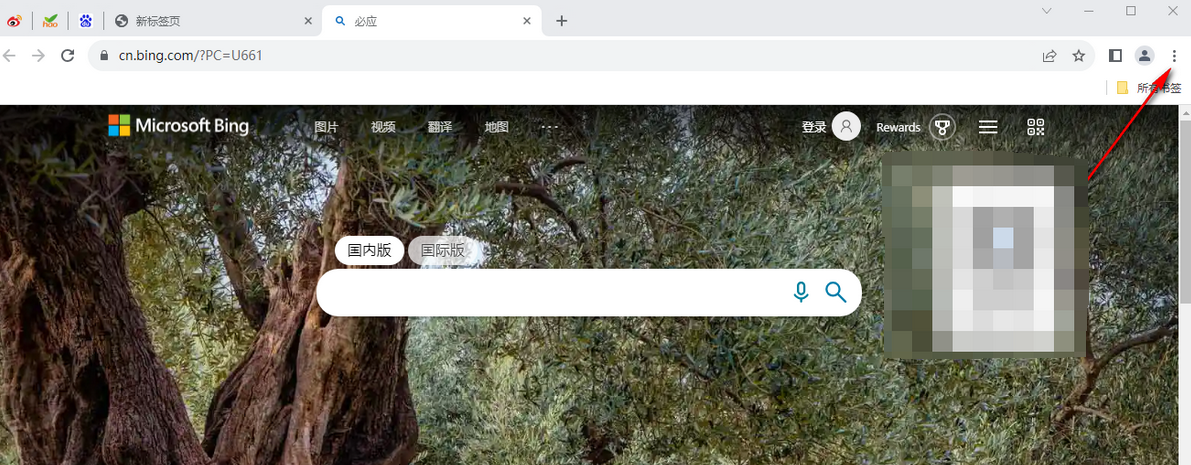
2、当我们将该图标进行点击之后,即可出现一个菜单选项,在菜单选项中将【帮助】选项的扩展图标点击打开。
3、这时,就会出现一个扩展选项,将其中的【关于Google Chrome】选项点击一下。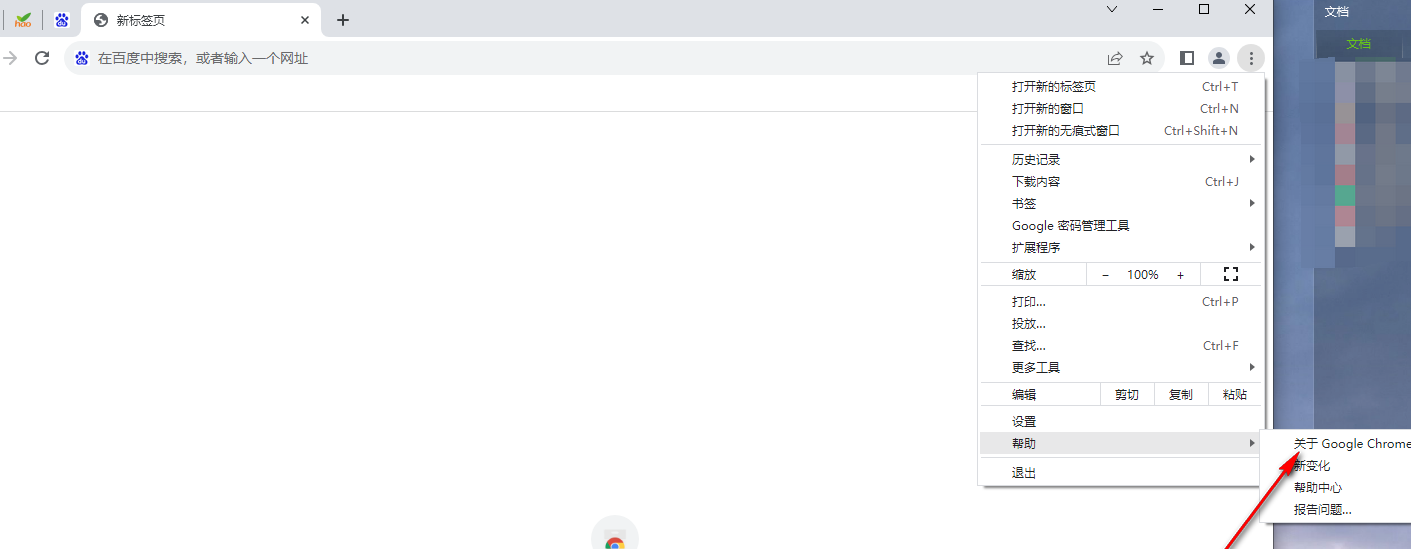
4、那么这是我们就会直接进入到升级谷歌浏览器的页面中,如果你当前的谷歌浏览器不是最新版本,就会提示你需要进行更新,如果是最新版本,就无需更新升级。
《谷歌浏览器》选择搜索引擎操作方法介绍
当你在浏览网页时,想要使用其他搜索引擎来查找信息,但谷歌浏览器默认的搜索引擎让你感到不方便,那么谷歌浏览器怎么选择搜索引擎?下面就一起来看看详细的介绍吧。
选择搜索引擎操作方法介绍
1,打开谷歌浏览器偏好设置后,点击搜索引擎。
2,在搜索引擎的设置页面,点击搜索引擎下拉按钮。
3,在引擎列表中,选择搜索引擎即可。
谷歌浏览器安卓版
分类:系统助手 时间:2024-10-13
标签: 谷歌浏览器
复制本文链接 攻略文章为38资源网所有,未经允许不得转载。
如何在rutracker上搜索游戏?(保留具体日期)rutracker如何搜索游戏?(保留具体日期)
微米浏览器怎么去除广告 微米浏览器关闭广告的方法
相关下载
谷歌浏览器安卓版
射雕英雄传九游版
腾讯欢遇app
宁教云学生基础数据收集pc端app下载 v1.0
闪之传说
妙趣相机免费版
战争机器
时空中的绘旅人
换装公主日记
四六级记单词
内存清理助手
悦阅书阁APP
相关攻略
《谷歌浏览器》屏蔽侵扰性广告操作方法介绍
02-08《谷歌浏览器》允许弹出窗口设置方法介绍
03-26《谷歌浏览器》开启自动验证功能操作方法
03-22《谷歌》学术镜像网站地址分享
02-08《谷歌Chrome浏览器》新变革:Android与桌面版无缝同步,一键登录谷歌账户即可
09-26《谷歌浏览器》提示不安全内容解决方法
12-07谷歌浏览器怎么安装谷歌访问助手
10-13手机qq浏览器内存太大怎么办 解决方法介绍
12-02四川2023下半年什么时候开学
11-13《百度文库》个性化推荐设置方法介绍
02-12《小薇直播》电视分享码2024汇总
2024-11-15
猫影视tv最新配置接口2.1.0.5整理汇总
2024-12-22
《洋葱学院》如何申请退款
2024-11-20
彩虹TV给你带来一场密码共享绝技,大揭秘2023年独有加密频道的神秘密码
2024-10-11
萤石云视频如何删除视频记录(删除视频录像的方法)
2024-09-12
《冬日狂想曲》找不到香苗的解决方法
2024-10-31
《夸克网盘》如何解绑手机号
2024-12-15
《潇湘高考》密码忘记怎么办,密码找回方法
2025-01-13
《Soul》小酒馆怎么公开身份
2024-12-17
《腾讯文档》怎么取消文档共享
2024-11-20
金铲铲之战
即时战略 / 1.06GB
1970-01-01 更新
丛林女王奈德丽
冒险生存 / 248.22MB
1970-01-01 更新
地下城与公司
智趣休闲 / 90.42MB
1970-01-01 更新
逐光:启航
我是拆迁王
蚀梦
KitchenKingdomBlast三消(KCKブラスト)
棒棒三国手游
泡泡射手大师
爱冒险的阿曼达
传说之下蜜雪冰城雪王战游戏
egg shockers.io
他人世界末完整版
Outrace
方块僵尸
龙族:卡塞尔之门
寂静岭2:重制版
冒泡鸭
牛牛超市